Aplicația Curl este unul dintre cele mai utilizate instrumente pe toate Linux, și chiar în afara Linux . Poate fi folosit pentru a descărca fișiere de pe internet, a încărca fișiere și multe altele. Este, de asemenea, un backend pentru multe alte instrumente pe care le puteți întâlni pe platforma Linux.

Cum se instalează Curl pe Ubuntu - Linie de comandă
Există multe modalități de a face ca aplicația Curl să funcționeze pe Ubuntu. Cel mai bun mod, însă, este să îl instalați prin aplicația terminal. În această secțiune a ghidului, vă vom arăta cum să faceți Curl să funcționeze pe Ubuntu folosind atât managerul de pachete Ubuntu, cât și managerul de pachete Snap.
Pentru a începe cu instalarea Curl pe computerul Ubuntu Linux, lansați o fereastră de terminal. Pe Ubuntu, puteți lansa o fereastră de terminal apăsând combinația de tastaturi Ctrl + Alt + T sau căutând „Terminal” în meniul aplicației.
Manager de pachete Ubuntu
Dacă utilizați Ubuntu, Xubuntu, Kubuntu, Ubuntu Mate, Ubuntu Budgie sau orice altă versiune Ubuntu (aceasta include orice bazat pe Ubuntu, cum ar fi Linux Mint , Elementary OS , Peppermint OS , Zorin OS etc.)
Pentru a instala Curl pe computer folosind managerul de pachete Apt, utilizați comanda apt install de mai jos și specificați pachetul „curl”.
sudo apt install curl
După ce ați introdus comanda, vi se va solicita să introduceți parola. Scrieți parola în terminal și apăsați tasta Enter .
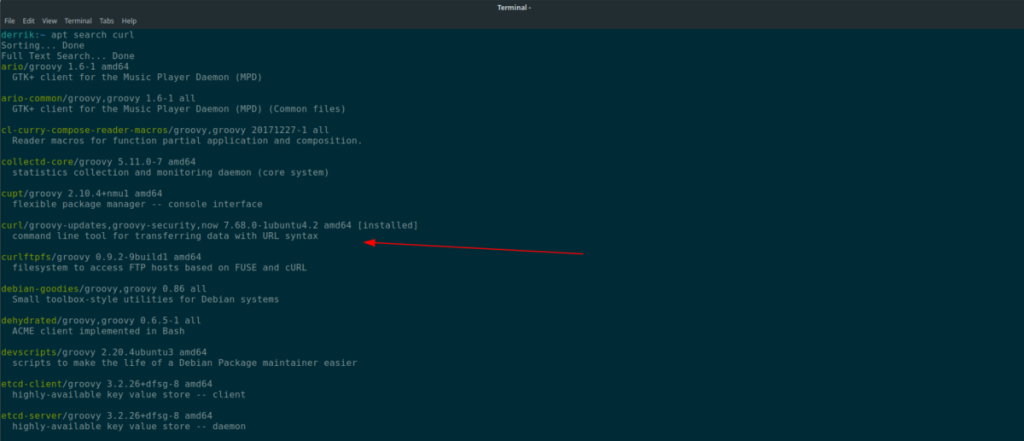
După ce ați apăsat tasta Enter , managerul de pachete Apt va colecta toate dependențele pachetului Curl. De acolo, apăsați tasta Y pentru a instala software-ul în computer.
Când Ubuntu termină instalarea aplicației Curl prin managerul de pachete Apt , puteți executa comanda curl –help pentru a vedea exemplele de comandă. Alternativ, puteți rula man curl pentru a citi manualul complet.
Pachet snap
Deși vă recomandăm cu căldură să instalați Curl prin managerul de pachete Ubuntu Apt , aceasta nu este singura modalitate de a face ca software-ul să funcționeze pe computerul dvs. Linux. Există, de asemenea, o versiune neoficială a Curl în magazinul de pachete Snap pe care o puteți instala pe sistemul dumneavoastră Ubuntu.
Pentru a începe instalarea aplicației Unofficial Curl din magazinul Ubuntu Snap, va trebui să lansați o fereastră de terminal. Pentru a deschide o fereastră de terminal pe Ubuntu, apăsați Ctrl + Alt + T de pe tastatură.
Odată ce fereastra terminalului este deschisă, executați comanda de instalare rapidă de mai jos pentru a face ca pachetul Snap „Curl Unofficial” să funcționeze pe computer.
sudo snap install --edge curl-unofficial
Pentru mai multe informații despre versiunea Snap a aplicației Curl, consultați această pagină aici. Rețineți că acest pachet Snap este un pachet neoficial, așa că este posibil să pierdeți funcțiile incluse cu cel care vine cu Ubuntu.
Cum se instalează Curl pe Ubuntu – Synaptic Package Manager
În timp ce Curl este o aplicație de linie de comandă, nu tuturor le place să instaleze programe în acest fel. Dacă aveți nevoie de Curl, dar preferați să instalați Curl pe computerul Ubuntu Linux prin intermediul unei interfețe grafice, puteți utiliza Synaptic Package Manager.
Synaptic Package Manager este o aplicație utilă. Poate face tot ce poate face managerul de pachete din linia de comandă și multe altele. Pentru a începe să-l utilizați, căutați „Manager de pachete Synaptic” în Centrul de software Ubuntu de pe computer.
După ce ați instalat Synaptic, lansați-l și introduceți parola pentru contul dvs. de utilizator. De acolo, Synaptic se va deschide și va fi gata de utilizare.
Cu Synaptic deschis, găsiți butonul „Căutare” în colțul din dreapta sus al aplicației și faceți clic pe el cu mouse-ul. După ce faceți clic pe butonul „Căutare”, va apărea o casetă de căutare.
În caseta de căutare, tastați „curl”. După ce ați introdus „curl” ca termen de căutare, faceți clic pe butonul „Căutare” cu mouse-ul. După ce ați selectat butonul „Căutare” în fereastra pop-up, Synaptic Package Manager va începe să vă arate rezultate.
Consultați lista de pachete pentru „curl”. Când ați găsit pachetul „curl”, faceți clic dreapta pe el cu mouse-ul. Apoi, selectați opțiunea „Marcați pentru instalare”.
După ce selectați „Marcați pentru instalare”, găsiți butonul „Aplicați” din colțul din stânga sus al ecranului și faceți clic pe el. Făcând clic pe „Aplicați”, Synaptic va afișa o fereastră pop-up.

În această fereastră pop-up, veți vedea „Aplicați următoarele modificări?” Veți vedea, de asemenea, un scurt rezumat al pachetelor care vor fi descărcate, cât spațiu pe disc va fi folosit etc. Găsiți butonul „Aplicați” în fereastra pop-up și faceți clic pe el cu mouse-ul.
După ce faceți clic pe butonul „Aplicați” cu mouse-ul, Synaptic va începe să instaleze Curl. Va dura câteva secunde. Când procesul este finalizat, veți vedea „Modificări aplicate”, confirmând că pachetele dvs. au fost instalate.


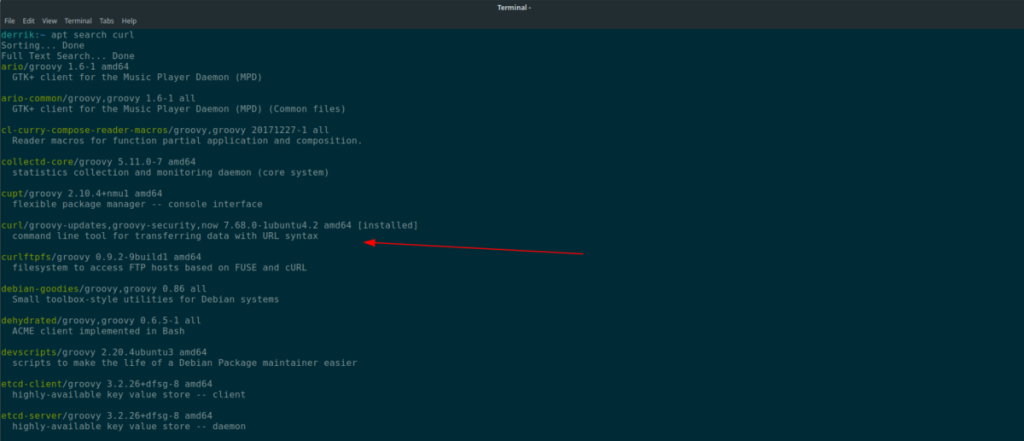



![Descarcă FlightGear Flight Simulator gratuit [Distrează-te] Descarcă FlightGear Flight Simulator gratuit [Distrează-te]](https://tips.webtech360.com/resources8/r252/image-7634-0829093738400.jpg)




